Qué son y cómo usar las diapositivas en PowerPoint - Responde tus preguntas
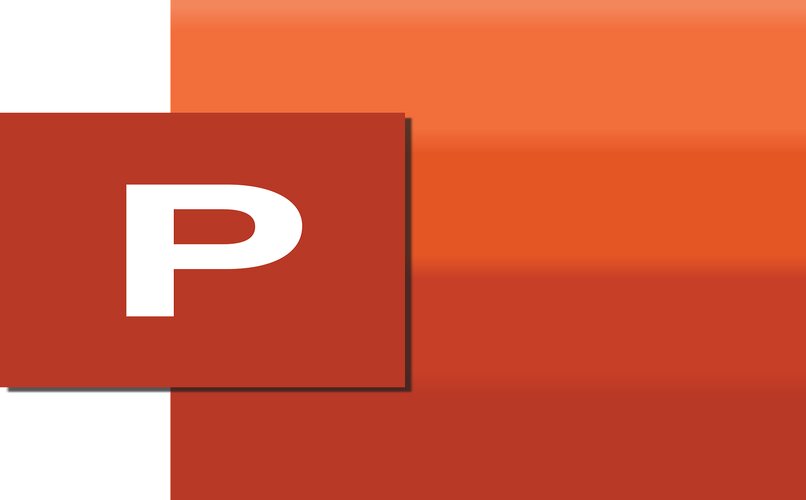
El paquete de herramientas ofimáticas de Microsoft Office es un programa esencial para crear todo tipo de documentos, hojas de cálculo y diapositivas de forma rápida y sencilla para cualquier situación. En particular a través de la herramienta de PowerPoint que permite convertir presentaciones en vídeo con audio para darle más dinamismo y creatividad a las diapositivas.
PowerPoint representa una de las principales herramientas de Microsoft Office al contar con una interfaz fácil de usar para crear diapositivas, las cuales son un elemento indispensable de las presentaciones en ámbitos laborales o educativos. Por ese motivo es necesario aprender todo sobre ellas, así que con este artículo te enseñaremos qué son y cómo usar las diapositivas en PowerPoint.
¿Microsoft PowerPoint es la mejor opción para crear diapositivas?
Teniendo en cuenta que hoy en día la gran mayoría de los ordenadores con sistema operativo Windows cuentan con alguna versión de Microsoft Office, es fácil comprender la razón por la cual Microsoft PowerPoint es la principal opción para crear diapositivas a nivel mundial, siendo utilizada tanto por individuos como por empresas grandes y pequeñas al ofrecer todo tipo de funciones.
Considerando que este es un programa que forma parte del paquete de herramientas ofimáticas de Microsoft Office, el principal beneficio que ofrece aparte de su fácil uso es que con ella puedes importar contenido de otros programas como Excel o Word para convertir en diapositivas, así como también es posible configurar intervalos automáticos y manuales en las presentaciones para controlar el flujo de ellas.
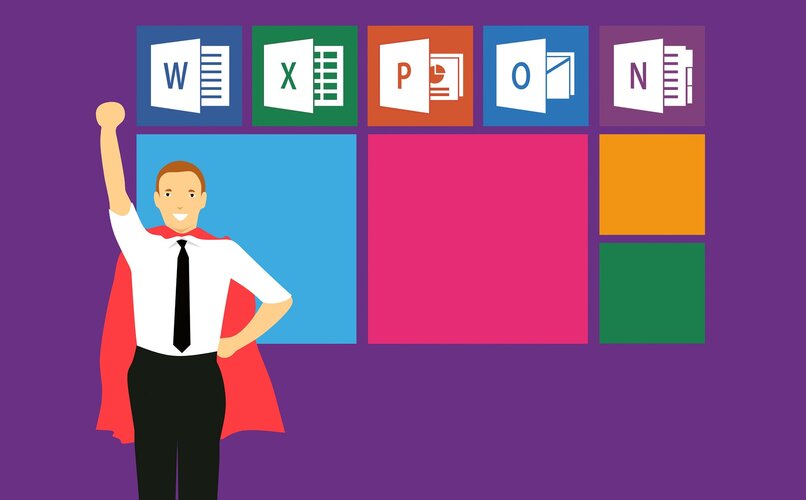
Otra de las razones por la cual Microsoft PowerPoint es la mejor opción para crear diapositivas hoy en día es que esta cuenta con una amplia biblioteca de plantillas predeterminadas que puedes modificar de acuerdo a tus gustos, de manera que así sea posible realizar una presentación en poco tiempo con un toque profesional.
Con la ventaja que puedes guardar dichas presentaciones en diferentes formatos como imágenes (JPEG, GIF, PNG, etc.), vídeos (WMV o MPEG-4) o texto (PDF), para que el acceso a ellas desde otros dispositivos sea más sencillo al tener compatibilidad con cualquier programa de visualización o reproducción, y aparte que otros usuarios no podrán hacer modificaciones a la presentación.
Aunque también es importante mencionar que hoy en día existe una gran variedad de programas alternativos a Microsoft PowerPoint para crear diapositivas en caso que no tengas acceso a esta herramienta, entre dichos programas te podemos recomendar que utilices alguno de los siguientes para que puedas determinar de acuerdo a tu propio criterio cuál es la mejor opción disponible.
Knovio: Este es un programa gratuito que puedes descargar en su sitio web oficial de forma segura, a través de esta herramienta podrás crear diapositivas con la opción de agregar audio y vídeo a ellas sin límite alguno, aparte que podrás compartir tus presentaciones por medio de redes sociales o correo electrónico para que tengas acceso a ellas donde quieras y cuando quieras.

PowToon: esta es una opción interesante puesto que a través de este programa podrás crear animaciones de vídeo para que tus diapositivas sean más creativas, para captar la atención del público al cual quieres llegar. Este programa cuenta con una opción gratuita para descargar con la única limitación que las animaciones de vídeo tienen un tiempo máximo de duración de 5 minutos.
Prezi: otra de las opciones alternativas más populares en la web para crear diapositivas y presentaciones de forma gratuita, con la opción de agregar animaciones y plantillas predeterminadas desde su biblioteca. La única limitación con la que cuenta esta plataforma es que cada presentación tiene un peso límite de 100 MB, lo cual no permite agregar muchas diapositivas.
Emaze: al igual que Microsoft PowerPoint, este programa cuenta con una gran variedad de plantillas predeterminadas almacenadas en su biblioteca de forma gratuita, para que puedas realizar diapositivas, afiches publicitarios o artículos. Con un tutorial incluido en caso que necesites ayuda con la presentación, y la opción de agregar contraseña a las diapositivas que vayas diseñando.
Canva: otra de las plataformas para crear diapositivas y presentaciones más populares en la web, al ser una herramienta online donde no debes descargar un programa para ordenadores, aunque esta cuenta con una aplicación móvil. Canva cuenta con las mismas herramientas de diseño de PowerPoint con plantillas predeterminadas distintas, para que puedas trabajar con nuevo material.
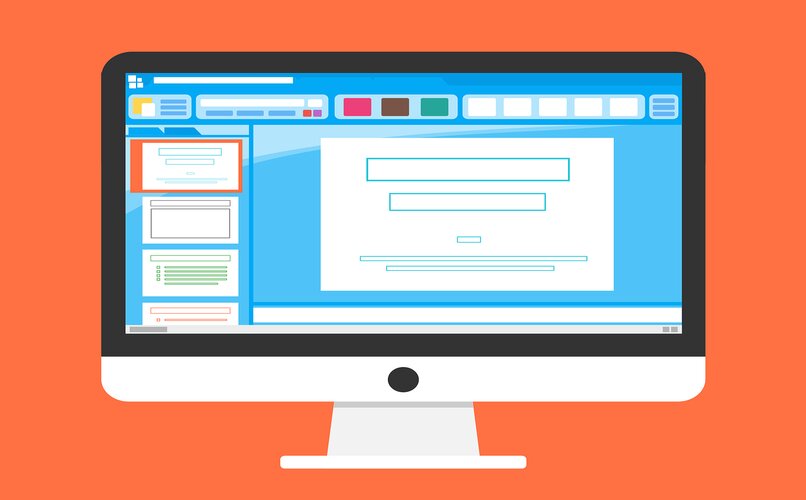
¿Por qué cuando envío una presentación de PowerPoint se modifica?
La principal razón por la cual una presentación de PowerPoint se modifica al ser enviada a otras personas es porque esta no se encuentra activada en el modo de sólo lectura, es decir que otros usuarios tienen acceso a realizar cambios en la presentación de acuerdo a sus intereses. Esta opción se encuentra disponible principalmente para realizar trabajos en equipo de forma remota.
Por lo tanto debes aprender a configurar las presentaciones de PowerPoint en caso que no desees que estas sean modificadas por otras personas por cualquier motivo y prevenir algún posible malentendido. A continuación te mostraremos cómo realizar este proceso para evitar que tus diapositivas de PowerPoint sean modificadas y se mantengan en su versión original.
¿Cómo evitarlo?
Antes que nada para tener completo acceso al menú de configuración de Microsoft PowerPoint debes crear una cuenta de Microsoft Office 365 y luego abrir la presentación que deseas cifrar para evitar que otros usuarios la modifiquen. Luego haz clic en la pestaña de Archivo y selecciona el apartado de Info donde tendrás que marcar sobre el cuadro de Proteger documento.
De esta manera se abrirá un menú desplegable con las siguientes opciones de protección para que selecciones aquella que mejor se adapte a tus necesidades.
Abrir siempre como solo lectura: a través de esta opción cuando compartas la presentación con otras personas a través de cualquier medio, estos no podrán realizar modificaciones en ella.

Cifrar con contraseña: con esta opción sólo aquellas personas que tengan la contraseña del documento podrán acceder a este para observarlo o realizar modificaciones.
Restringir edición: mediante esta opción es posible determinar los cambios que otros usuarios pueden realizar en la presentación, para que estos sigan las directrices especificadas.
Restringir acceso: al proteger un documento de PowerPoint con esta opción otros usuarios sólo podrán abrir y observar las diapositivas, sin opciones para editar, copiar o imprimir la presentación.
Agregar firma digital: esta es una opción para que tus presentaciones tenga una marca de autoría aunque estas sean modificadas por otros usuarios.
Marcar como el final: con esta opción al abrir el documento saldrá una notificación en la presentación especificando que el autor ha culminado la misma, desalentando la edición de las diapositivas por otros usuarios.
¿Qué se le puede hacer a la plantilla para personalizarla?
Microsoft PowerPoint cuenta con todo tipo de funciones para personalizar una plantilla de la forma en que desees para adaptar esta al tema de la presentación, simplemente debes ingresar a la pestaña de Inicio y seleccionar el área de la plantilla a modificar para abrir la herramienta de dibujo formato, donde podrás realizar cambios en el diseño, estilo y efectos de la diapositiva seleccionada.
Aparte de ello, puedes realizar otros tipos de cambios para personalizar una plantilla a tus gustos a través de las siguientes opciones disponibles.

Cambiar letras, tamaños y colores
Puedes modificar la fuente de un texto junto al tamaño y color del mismo a través de la pestaña de Inicio en la barra superior de herramientas en PowerPoint, donde tendrás disponible la biblioteca de fuentes de Office con una amplia selección de opciones junto a la herramienta para cambiar el tamaño de la misma.
Debajo de las opciones para cambiar el tipo de fuente y el tamaño, se encuentran las opciones para cambiar el color de la fuente, color de resaltado del texto y efectos de texto y tipografía. Para utilizar estas herramientas simplemente debes hacer clic en ellas y seleccionar la opción que sea de tu agrado.
Dar formato al texto
Antes que nada para darle formato a un texto en una diapositiva de PowerPoint, debes entrar a la pestaña de Insertar para agregar un cuadro de texto. Luego en la pestaña de Inicio tendrás disponible las opciones de resaltar texto en negritas, cursivas, subrayado y tachado. Aparte de ello puedes seleccionar el cuadro de texto para aumentar el tamaño de este y la ubicación del mismo.
Insertar imágenes
Dentro de la pestaña de Insertar en la barra superior de herramientas de Microsoft PowerPoint tendrás disponible la opción de insertar imágenes a una diapositiva, puedes seleccionar para insertar una imagen directamente desde la biblioteca de la PC, imágenes en línea y tomar una captura de pantalla de otra pestaña que se encuentre abierta en el ordenador.

¿Cómo se edita una plantilla que descargué de internet?
Si bien es cierto que Microsoft PowerPoint cuenta con una amplia biblioteca de plantillas disponibles, también tienes la opción de descargar plantillas por internet para tener una mayor variedad a tu disposición. Luego para editarla tendrás que ingresar a la pestaña de Diseño para editar el tamaño de la diapositiva y el formato de fondo de acuerdo a tus especificaciones.